- Google Docsは、MSWordのサブスクリプションを購入できない人にとっては無料の優れた代替手段です。
- 以下の記事では、Googleドキュメントのツールバーが消えたときに何をすべきかを説明します。
- この驚くべき無料サービスの詳細については、 専用のGoogleドキュメントページ.
- さらにガイドやチュートリアルが必要な場合は、 ハウツーページ.
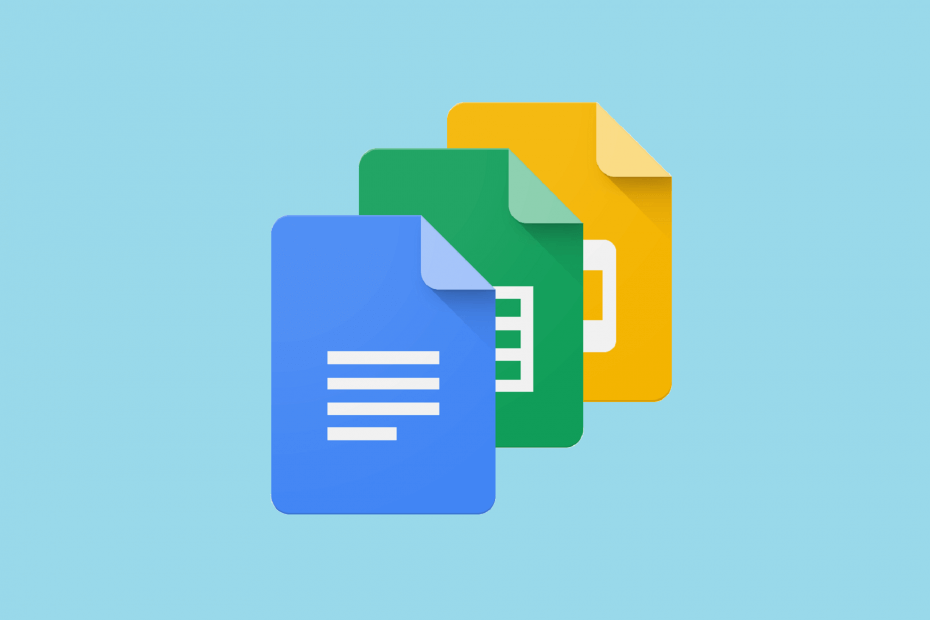
このソフトウェアは、ドライバーの稼働を維持するため、一般的なコンピューターエラーやハードウェア障害からユーザーを保護します。 3つの簡単なステップで今すぐすべてのドライバーをチェックしてください:
- DriverFixをダウンロード (検証済みのダウンロードファイル)。
- クリック スキャン開始 問題のあるすべてのドライバーを見つけます。
- クリック ドライバーの更新 新しいバージョンを入手し、システムの誤動作を回避します。
- DriverFixはによってダウンロードされました 0 今月の読者。
オンラインでGoogleドキュメントを作成または編集すると、ツールバーがに表示されない場合があります。 Googleドキュメント ツールにアクセスしようとしたとき。
幸い、Googleドキュメントのツールバーがないことが設定の問題である可能性が高いため、この問題の解決は簡単です。 ここでは、不足しているツールバーをすぐに元に戻すために適用できるいくつかのソリューションについて説明します。
不足しているGoogleドキュメントツールバーを元に戻すにはどうすればよいですか?
1. ツールバーを再表示
Googleドキュメントでは、混雑していない作業領域のツールバーを非表示にできます。 誤って非表示にしたためにツールバーが表示されない場合があります。
ツールバーを復元するには、Googleドキュメントファイルを開いてを押します CTRL + SHIFT + F. このショートカットは、ツールバーを再表示するときに使用するGoogleドキュメントツールバーも非表示にします。
または、画面の右上隅にある矢印を使用してツールバーを再表示することもできます。
ツールバーが非表示の場合、矢印は下を向き、表示されている場合、矢印は上を指します。 したがって、矢印が下を向いている場合は、矢印をクリックして非表示のツールバーを表示します。 ツールバーを非表示にする別の手法は、を押すことです。 Fn + ESC キーの組み合わせ。
ツールバーが欠落していないが、グレー表示されて無効になっている場合があります。これは、Googleドキュメントファイルの所有者が編集権限を付与していないことを意味します。
次の解決策は、Googleドキュメントファイルを編集する権限をユーザーにリクエストして付与する方法を示しています。
Googleドキュメントの問題を回避します。 この投稿では、Googleドキュメントに使用するのに最適な3つのブラウザを紹介します。
2. 編集権限を取得する
2.1Googleドキュメントファイルを編集する許可をリクエストする方法。
- Googleドキュメントファイルを開きます。
- ファイルを表示する権限しかない場合は、ラベルの付いたボタンが表示されます 表示のみ グレー表示されたツールバー。
- クリックして。
- ドロップダウンから、所有者に編集アクセスをリクエストします。
2.2。 ユーザーにGoogleドキュメントへの編集権限を付与する方法。
- Googleドキュメントファイルを開きます。
- 次に、に移動します データ 画面上部のタブをクリックします。
- 結果のドロップダウンから、をクリックします 保護されたシートと範囲.
- 右側の列からGoogleスプレッドシートを選択し、 権限の変更 ボタン。
- ここから、ユーザーがツールバーを使用できるようにするには、名前の横にあるチェックボックスをオンにします。
- ヒット 完了 関連するユーザーに許可を与えた後。
ツールバーがGoogleドキュメントに表示されない2つの理由は、ツールバーを非表示にするか、ドキュメントを編集する権限がないことです。
これを解決するために、不足しているGoogleドキュメントツールバーを再表示する方法と、それを編集する権限を取得する方法を示しました。
よくある質問
Google Docsは、無料のWordクライアントに相当するGoogleとして機能する無料のWebベースのサービスです。
はい、あります、1つの良い例は LibreOfficeのワードエディタ.
Googleドキュメントを使用するために必要なのは、ブラウザとインターネット接続だけです。 しかしながら、 一部のブラウザはGoogleドキュメントに適しています 他より。

